自定义您的压感笔设置
您可以根据使用习惯和喜好来进一步自定义压感笔,比如为压感笔按键设置功能和操作、调整笔尖感应和压力灵敏度,以及选择以哪种方式执行右键单击。
注意:部分压感笔没有橡皮擦或按键,或因压感笔不同而按键数量有所差异。
本页主题
设置压感笔按键功能和笔尖操作
- 打开 Wacom Center。
- 从设备侧边栏选择与您压感笔配合使用的设备。
- 在主内容区域选择压感笔设置。您将跳转至 Wacom 数位板属性。
- 可以针对每颗压感笔按键,从下拉菜单选择您想要它执行的操作。
- 针对笔尖的操作设置为隐形彩蛋需先双击 Wacom 数位板属性中“笔”选项卡上的笔尖图像/笔尖功能名称,然后出现可选的下拉菜单。然后,您就可以为压感笔选择一个设置,从而在使用压感笔接触设备表面时执行该设置的功能操作。
注意:“Wacom 数位板属性”中下拉菜单的可用选项可能因设备不同而有所差异。
警告:为了在大多数图形应用程序中可正常绘图,请务必将笔尖保持默认设为点击。
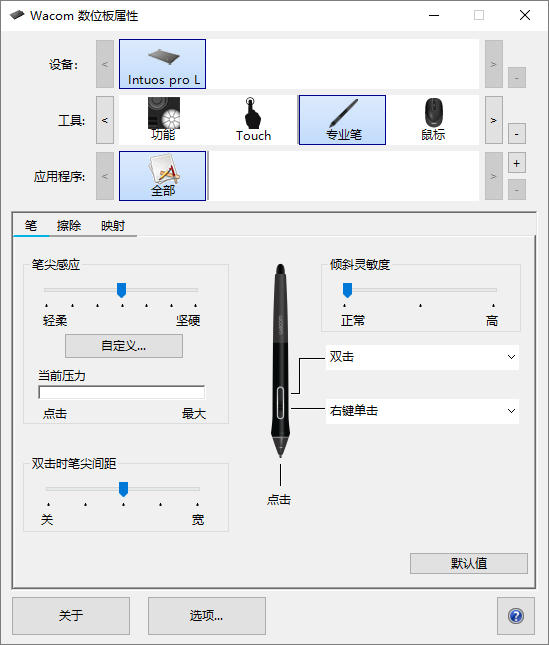
以上截屏仅用于说明目的;可能与您的屏幕画面并不完全一致。
自定义压感笔的其他属性
- 笔触的详细设定:如需更改笔尖灵敏度,单击自定义并进入压感笔的高级设置选项。
- 当前压力:如需查看您运笔轻重给笔尖所带来的压感反馈,可从“当前压力”一栏查看。通过使用笔尖或橡皮擦在“Wacom 数位板属性”窗口的空白区域或其他空白区域按压笔尖或橡皮擦,即可实时查看当前运笔轻重所反馈的压感灵敏度。
- 如果您想要更改使用笔尖或橡皮擦时所需的压力大小及运笔用力灵敏度,请移动笔尖感应和橡皮擦感应滑块。
- 双击时笔尖间距:当两次点击被视为“一次双击”时,决定屏幕光标在两次点击之间可移动的最大间距(以屏幕像素为单位)。增大双击间距可使日常使用双击更加容易,但在某些图形应用程序中可能会造成笔刷线条延迟。
提示:如果您想要在支持压感的应用程序中实现更窄范围的压力值,请选择更轻柔的笔尖感应设置。
提示:如果压感笔对轻微压力反应过度,请尝试更坚硬的笔尖感应设置。
提示:如果您注意到下笔反馈、出墨或拖动操作时有延迟现象,请尝试减小双击时笔尖间距,或是将压感笔按键设置为双击而不使用笔尖进行双击。
| | 不要共享我的信息 | | Cookie | | 使用条款 | | 隐私政策 | | 加州隐私法 |